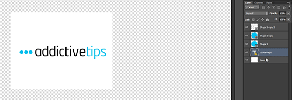Πώς να μετατρέψετε μια εικόνα σε κλίμακα του γκρι στα Windows 10
Ένας καλός τρόπος για να αποθηκεύσετε έγχρωμο μελάνι σε έναν εκτυπωτή είναι να εκτυπώσετε εικόνες σε κλίμακα του γκρι όποτε μπορείτε. Δεν μπορείτε να αποφύγετε την έγχρωμη εκτύπωση σε ορισμένες περιπτώσεις, π.χ., εάν εκτυπώνετε ένα γράφημα πίτας, αλλά οι περισσότερες εικόνες λειτουργούν εξίσου καλά σε μαύρο και άσπρο. Ασπρόμαυρη ή σε κλίμακα κλίμακας, όπως λέγεται πιο συχνά, απαιτεί μόνο μαύρο μελάνι για εκτύπωση. Δείτε πώς μπορείτε να μετατρέψετε μια εικόνα σε κλίμακα του γκρι χωρίς να υπονομεύσετε την ποιότητα.
Εκτύπωση διαλόγου
Υποθέτοντας ότι πρέπει να εκτυπώσετε την εικόνα και η εικόνα δεν αποτελεί μέρος ενός εγγράφου, μπορείτε να ελέγξετε αν οι επιλογές εκτύπωσης του εκτυπωτή σας επιτρέπουν να εκτυπώσετε σε κλίμακα του γκρι. Η εφαρμογή Microsoft Print to PDF δυστυχώς δεν έχει αυτήν την επιλογή.
Μπορείς χρησιμοποιήστε το Microsoft Edge για εκτύπωση σε ασπρόμαυρο.
Paint.net
Εάν ο διάλογος επιλογών εκτύπωσης του εκτυπωτή σας δεν σας επιτρέπει να εκτυπώσετε μια έγχρωμη εικόνα σε κλίμακα του γκρι ή την εικόνα η ποιότητα μειώνεται πάρα πολύ όταν τον μετατρέπει ο εκτυπωτής, μπορείτε πρώτα να μετατρέψετε την εικόνα σε κλίμακα του γκρι και μετά τύπωσε το.
Μία από τις καλύτερες εφαρμογές για τη μετατροπή μιας εικόνας σε κλίμακα του γκρι είναι το Paint.net. Είναι δωρεάν και εύκολο στη χρήση. Πραγματοποιήστε λήψη και εγκατάσταση του Paint.net. Ανοίξτε την εικόνα που θέλετε να μετατρέψετε σε κλίμακα του γκρι στο Paint. Χρησιμοποιήστε τη συντόμευση Ctrl + A keybaord για να επιλέξετε τα πάντα στο τρέχον επίπεδο.
Μόλις επιλεγεί το επίπεδο, μεταβείτε στις Ρυθμίσεις> Ασπρόμαυρο.
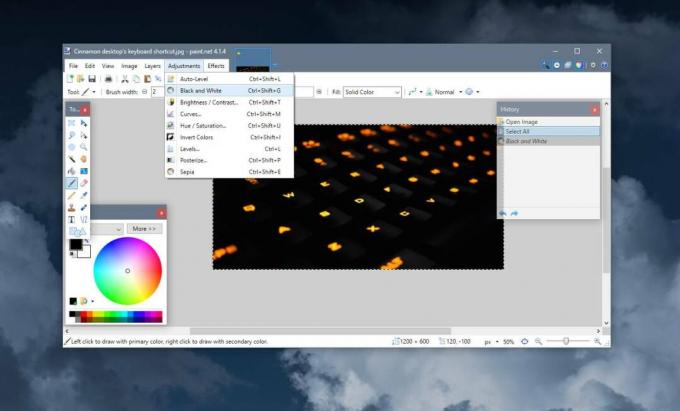
Αποθηκεύστε τη νέα εικόνα με διαφορετικό όνομα αρχείου ή αφήστε την να αντικαταστήσει την αρχική εικόνα. Η επιλογή είναι δική σου. Η εικόνα που προκύπτει είναι αρκετά καλή από άποψη ποιότητας.

Microsoft Office Suite
Εάν προσθέτετε εικόνες σε ένα έγγραφο του Word, μια παρουσίαση PowerPoint ή ένα υπολογιστικό φύλλο Excel και δεν έχετε το χρόνο να μεμονωμένα μετατρέψτε τα όλα σε κλίμακα του γκρι με το Paint.net, μπορείτε να χρησιμοποιήσετε τις ενσωματωμένες επιλογές επεξεργασίας εικόνων των εφαρμογών για να μετατρέψετε τις εικόνες σε κλίμακα του γκρι.
Για να μετατρέψετε μια εικόνα σε κλίμακα του γκρι σε οποιαδήποτε από τις εφαρμογές σουίτας του Microsoft Office, κάντε δεξί κλικ και επιλέξτε Μορφοποίηση εικόνας από το μενού περιβάλλοντος. Αυτό θα ανοίξει έναν πίνακα επεξεργασίας εικόνας στα δεξιά. Μεταβείτε στην καρτέλα Εικόνα (η τελευταία). Αναπτύξτε τις επιλογές Color Color και κάντε κλικ στο μικρό αναπτυσσόμενο μενού δίπλα στις Presets for Color Saturation.

Επιλέξτε την ασπρόμαυρη προεπισκόπηση της εικόνας σας και θα μετατραπεί σε εικόνα σε κλίμακα του γκρι.
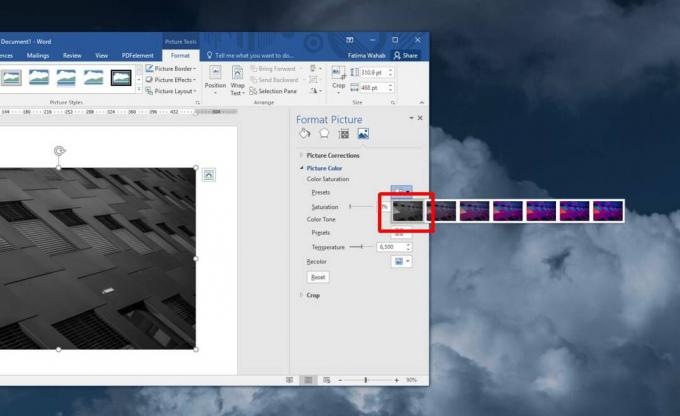
Για να κάνετε τα πράγματα πιο γρήγορα, θα πρέπει πρώτα να εισαγάγετε όλες τις εικόνες σας στο έγγραφο, την παρουσίαση ή το υπολογιστικό φύλλο. Εφαρμόστε τον κορεσμό σε μία εικόνα, επιλέξτε την επόμενη και χρησιμοποιήστε τη συνάρτηση Re-do για να την εφαρμόσετε στην επιλεγμένη εικόνα.
Υπάρχουν διαδικτυακές εφαρμογές που μπορούν να μετατρέψουν μια εικόνα σε κλίμακα του γκρι και αν δεν είστε ικανοποιημένοι με την ποιότητα της εικόνας που σας δίνει το Paint.net, μπορείτε να τις δοκιμάσετε επίσης. Για φωτογραφίες, είναι καλύτερο να χρησιμοποιήσετε ένα επαγγελματικό εργαλείο όπως το Photoshop που σας επιτρέπει να ελέγχετε τα μεμονωμένα κανάλια χρωμάτων. Πιθανότατα να βρείτε κάτι που είναι πολύ φθηνότερο από το Photoshop.
Έρευνα
Πρόσφατες δημοσιεύσεις
Τρόπος απενεργοποίησης της λειτουργίας αναμονής όταν είναι συνδεδεμένη μια εξωτερική οθόνη [Windows]
Όταν αφήνετε το σύστημά σας χωρίς επίβλεψη για πολύ καιρό, μπαίνει ...
Τρόπος διόρθωσης τρεμοπαίγματος φόντου του Adobe Photoshop CS6 στα Windows 8
Η Microsoft έκανε μια πίστη με τα Windows 8 και για τις πρώτες δύο ...
Το Malwarebytes Anti-Rootkit είναι ισχυρός ανιχνευτής και αφαίρεση Rootkit
Ο υπολογιστής μας είναι σαν αυτοκίνητο. Ακριβώς όπως το αυτοκίνητό ...

![Τρόπος απενεργοποίησης της λειτουργίας αναμονής όταν είναι συνδεδεμένη μια εξωτερική οθόνη [Windows]](/f/837fa2baa80a0d4b548a22522a5e83d9.jpg?width=680&height=100)